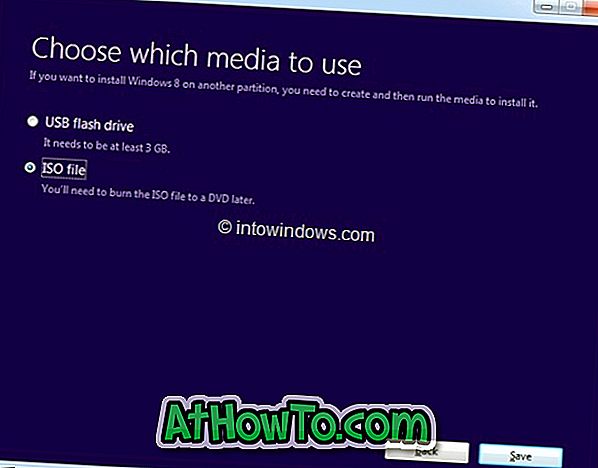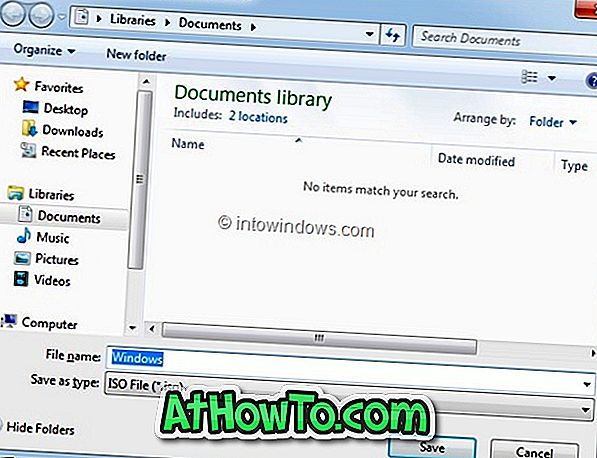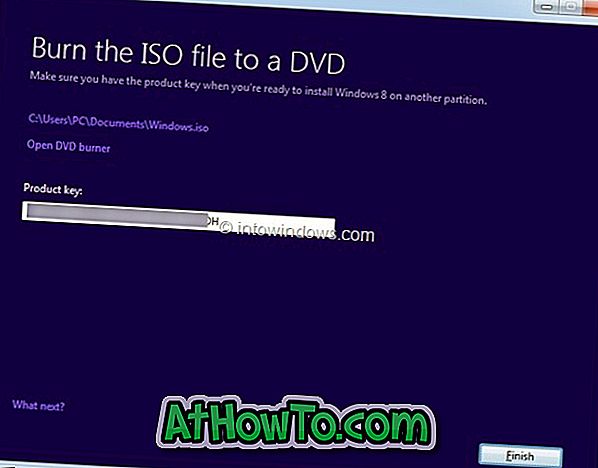Geçen haftanın cuma günü, Windows 8 yükseltme ürün anahtarını kolay bir şekilde satın almak ve ardından Windows 7 kurulumunu Windows 8'e yükseltmek için adım adım yol gösteren Windows 8 Yükseltme Yardımcısı'nın yardımıyla Windows 8'e nasıl yükselteceğinizi gösterdik.
Windows XP, Vista veya Windows 7'den Windows 8'e yükseltme nispeten kolaydır. Ürün anahtarını satın aldıktan ve gerekli Windows 8 kurulum dosyalarını indirdikten sonra, Yükseltme Asistanı, yükleme ortamını gelecekte de kullanabilmeniz için bir Windows 8 ISO dosyası, DVD veya USB oluşturmanıza olanak sağlar.
Şimdi yükle seçeneğini seçmiş olan ve bir ISO dosyası veya DVD / USB oluşturmayan kullanıcılar, Windows 8 ISO dosyasını Microsoft'tan nasıl indireceklerini merak ediyor olabilir. İyi bir haber, orijinal bir Windows 8 lisansına sahipseniz, Windows 8 ISO dosyanızı Microsoft'tan kolayca indirebilirsiniz.
Bu kılavuzda, Windows 8 ISO dosyanızı, Yükseltme Asistanı yardımı ile satın aldığınız ürün anahtarını kullanarak nasıl indireceğinizi göstereceğiz.
NOT: Bu kılavuz yalnızca orijinal bir Windows 8 lisansı satın alan kullanıcılar içindir.
Prosedür:
Adım 1: Windows 8 yükseltme ürün anahtarını satın almak için kullandığınız e-posta hesabınıza giriş yapın. Windows 8 yükseltme anahtarınızı içeren e-postada, Windows 8 kurulum dosyasını indirmek için bir bağlantı göreceksiniz. Kurulum dosyasını indirmeye başlamak için Windows 8 kurulum dosyası linkini tıklayın (resme bakın). Kurulum dosyası sadece 5 MB!

Adım 2: Windows 7 veya Windows 8 PC'nizde Windows 8 Kurulum Dosyasını çalıştırın. UAC istemi için Evet'e tıklayın.

Adım 3: Microsoft'tan aldığınız ürün anahtarını girmeniz istenecek. Ürün anahtarını girin ve devam etmek için İleri düğmesine tıklayın.
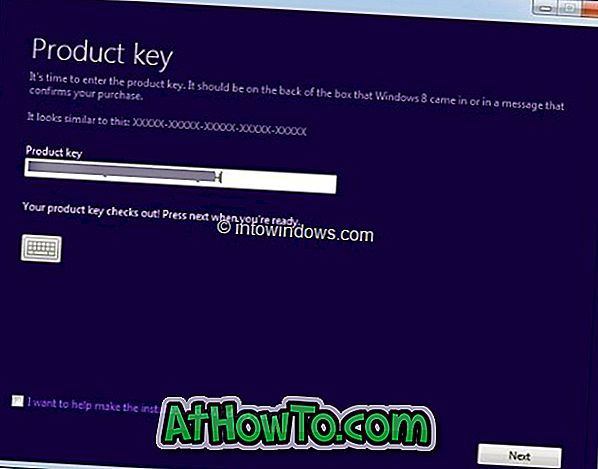
Adım 4: “Sizin için Windows 8” ekranını gördüğünüzde, Windows 8 kopyanızı indirmeye başlamak için İleri düğmesine tıklamanız yeterlidir.
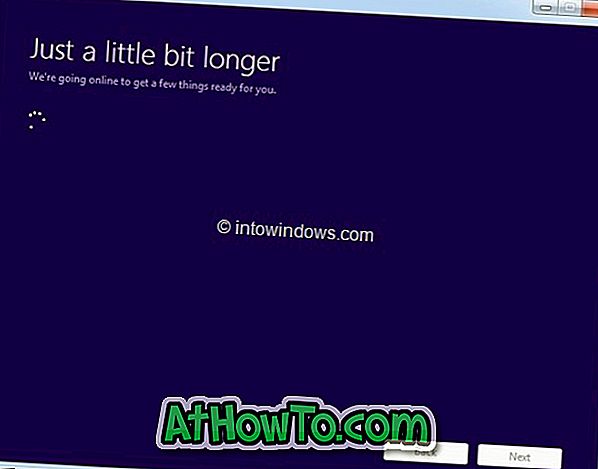
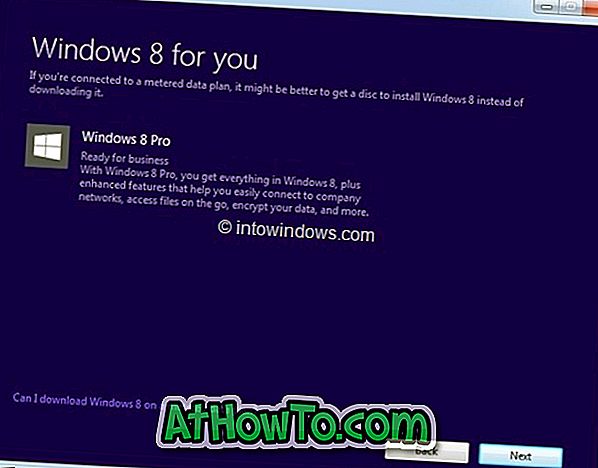
Adım 5: Bağlantı hızınıza bağlı olarak, kurulum gerekli dosyaları indirmeyi tamamlamak birkaç dakika ila birkaç saat sürebilir.
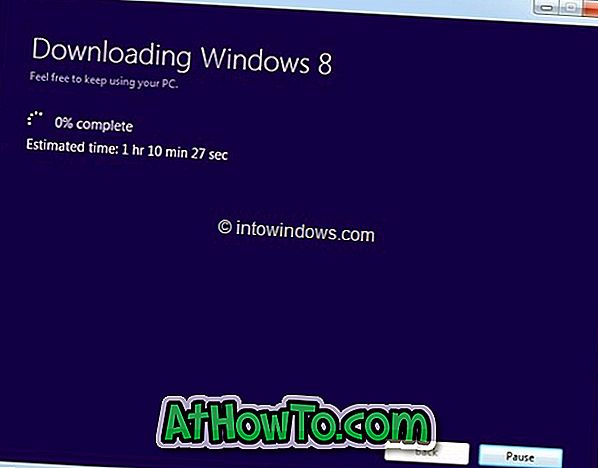
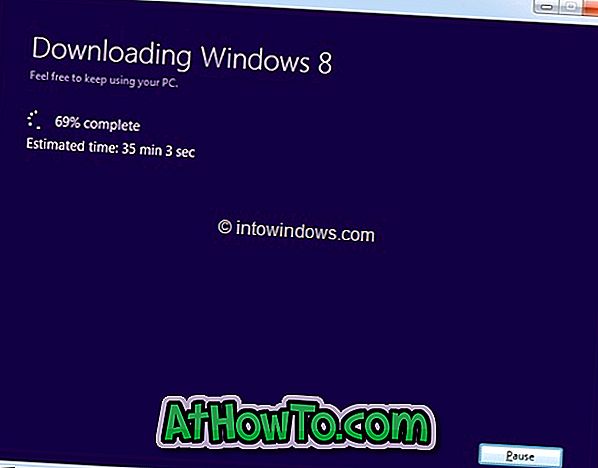
Adım 6: İndirme işlemi tamamlandıktan sonra, kurulum indirmeyi hatalar için kontrol edecektir. Daha sonra Masaüstünüzden Şimdi yükle, Medya oluşturarak yükle ve Sonra yükle'yi göreceksiniz.
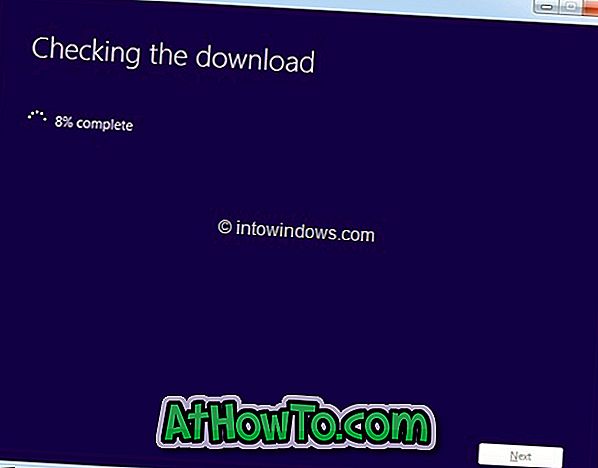
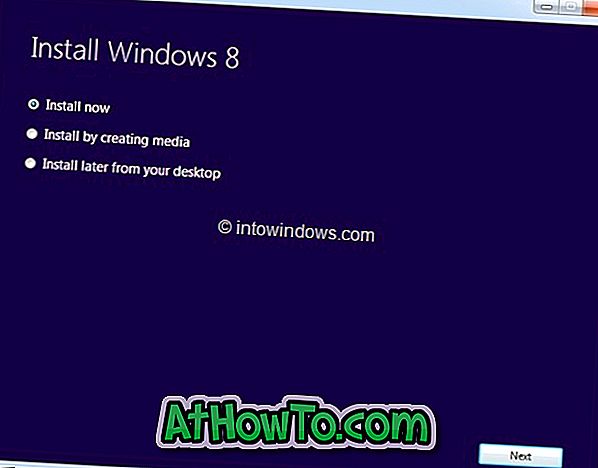
Medya oluşturarak yükle seçeneğini seçin ve ardından İleri düğmesine tıklayın.
Adım 7: Aşağıdaki ekranda ISO dosyasını kaydetme seçeneğini göreceksiniz. ISO dosyasını oluşturmaya başlamak için ISO dosyasını seçin ve ardından Kaydet düğmesine tıklayın. ISO dosyası hazır olduğunda, ürün anahtarınızı tekrar göreceksiniz. Son düğmesine tıklayın. Bitirdiniz!